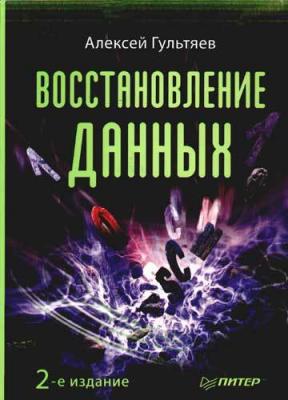ТОП просматриваемых книг сайта:
Восстановление данных. Алексей Гультяев
Читать онлайн.Название Восстановление данных
Год выпуска 0
isbn 978-5-469-01360-X
Автор произведения Алексей Гультяев
Жанр Базы данных
1. В меню Вид выберите пункт Расширенный вид.
2. Перейдите на вкладку Задачи (рис. 2.15).
Очевидно, что данный вариант далеко не идеален. Чтобы подобным образом выявить «шпионские» задачи, требуется либо знать, как называется соответствующий исполняемый файл (.exe,bat или. com), либо, наоборот, знать перечень всех «санкционированных» программ. И то и другое условие выполнить на практике достаточно сложно. Как, например, догадаться, что исполняемый файл программы Family Key Logger называется Cisvc.exe (см. рис. 2.15)? Кроме того, даже если вы опознаете «врага», запретить его работу с помощью программы Доктор Ватсон невозможно.
Что же делать? Опять-таки воспользоваться услугами одной из специальных программ, обеспечивающих слежение за активными процессами и принудительное их завершение. При работе с операционными системами Windows 9* для указанной цели можно использовать вполне «официальную» утилиту от Microsoft. Утилита называется Process Viewer; она входит в состав пакета Visual Studio, но может использоваться автономно. Утилита собирает сведения обо всех активных процессах и отображает их список в окне (рис. 2.16).
Чтобы завершить какой-либо процесс, достаточно выбрать его в списке и затем на панели инструментов щелкнуть на кнопке Kill Process (Завершить процесс). По сравнению с многочисленными «полулюбительскими» аналогами Process Viewer обладает двумя достоинствами: работает очень корректно и дает достаточно полную информацию о «происхождении» процесса.
При работе с Windows XP процедура получения списка процессов значительно проще. Достаточно открыть с помощью все тех же «волшебных» клавиш Ctrl+Alt+Del окно диспетчера задач и перейти на вкладку Процессы (рис. 2.17).
Рис. 2.17. Просмотр списка выполняемых процессов в Windows XP
Обнаружив подозрительный процесс, вы можете его остановить, просто щелкнув на кнопке Завершить процесс, расположенной в правом нижнем углу окна. Правда, данное окно не содержит сведений о том, в какой папке находится приложение или системный модуль, инициировавший соответствующий процесс.
Обширную информацию по процессам способна предоставить упоминавшаяся выше программа StatWin. Причем с ее помощью вы можете получить статистику не только по активным процессам, но также по завершенным. Весьма полезными также могут оказаться сведения, относящиеся к работе пользователя в Интернете и к использованию подключенного к компьютеру принтера.
Что касается работы в Интернете, то с помощью трех разделов статистики – Модем, Интернет: Сайты и Интернет: Серверы, – представленных на одноименных вкладках основного окна программы, заинтересованное лицо получит следующие основные сведения (рис. 2.18):
общее время, проведенное в Сети;
общий объем переданных и полученных данных;
время и длительность подключения к конкретному веб-серверу или пребывания на веб-сайте.
Кроме того, вы можете задать интервал времени, по истечении которого StatWin должен произвести принудительный разрыв соединения.